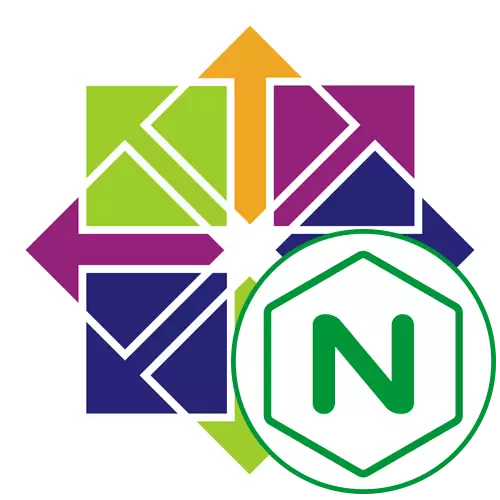
NIGNX je priljubljen spletni strežnik, ki se aktivno uporablja za služenje spletnih mest in različnih aplikacij. To je močan brezplačen internet, ki uporablja sistemske skrbnike pri ustvarjanju verige iz komponent, ki so stabilno interakcijo med seboj. Še posebej pogosto NIGNX je nameščen v centih 7, saj je eden izmed priljubljenih strežniških distribucij. Danes bi radi povedali o namestitvi tega spletnega strežnika v omenjenem OS.
Namestite NGINX v Centos 7
Vsi nadaljnji ukrepi bodo izvedeni prek "terminala", in izbrali smo uradno skladišče distribucije kot vir prenosa. Celoten proces bo razdeljen na tri tematske faze, tako da lahko celo najbolj začetniški uporabnik hitro razume vsa navodila in se spopadajo z nalogo brez kakršnih koli težav.1. korak: Dodajanje NGINX v sistem
Začnimo iz najbolj osnovnega koraka - namestitev spletnega strežnika NIGNX v operacijskem sistemu. Kot smo že omenili, bomo morali konzoli in poznati nekaj ekip za to. Postopek je naslednji: \ t
- Odprite "Terminal", ki je primeren za vas, na primer prek jezička "Priljubljene" v meniju aplikacije ali s pritiskom na HTRL + ALT + T HOT KEY.
- Tukaj morate vnesti standardni tip sudo yum namestiti epel-sprostitev EPEL-a, da pripravi OS, da dodatno dodate nov paket.
- To in vse naknadne manipulacije bodo izdelane v imenu superuporabnika, zato bodo morali potrditi z vnosom ustreznega gesla v novi liniji.
- Ko je obvestilo obveščeno o potrebi, da dodate nov paket EPEL, potrdite postopek z izbiro različice Y.
- Po zaključku operacije se prikaže nova vhodna vrstica. To bi moralo napisati sudo yum namestiti NIGNX, da začnete namestiti NIGNX iz standardnega shranjevanja.
- Ponovno potrdite obvestilo o dodajanju paketa.
- Poleg tega bo pridobljen javni ključ in takoj. Vendar pa bo to storjeno šele, ko izberete pozitiven odgovor.



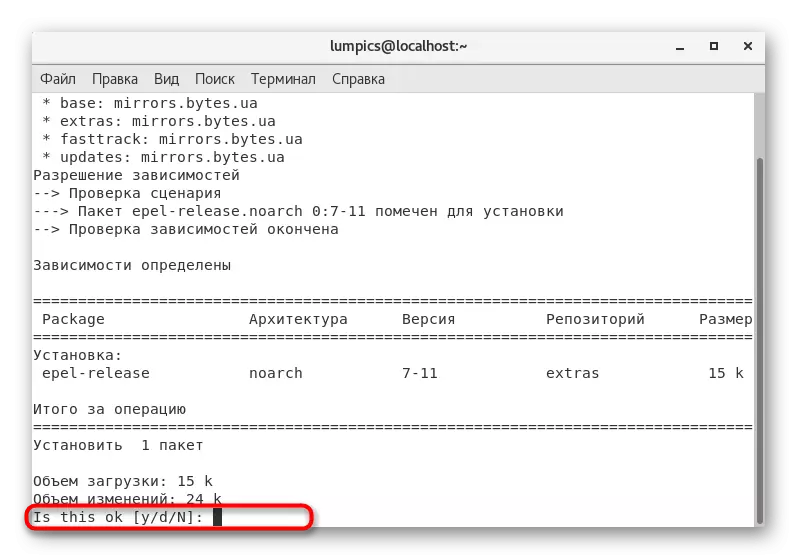
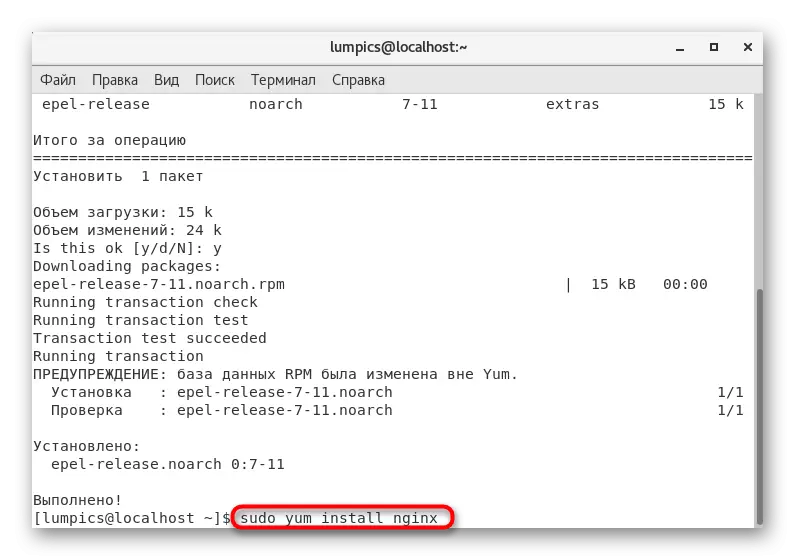


Ostaja samo čakati na namestitev. Po tem se na zaslonu pojavi obvestilo o uspešni dokončani operaciji, kar pomeni, da se lahko premaknete na naslednji korak.
2. korak: Vodenje spletnega strežnika
Na žalost se privzeti NGINX ne doda v samodejno nalaganje operacijskega sistema in je tudi v državi OFF, zato boste morali sami izvesti ta dejanja. Ne traja veliko časa, ker boste morali vnesti le dve ekipi.
- Prvi ima pogled na Systemctl Start NIGNX in je odgovoren za vodenje storitve za trenutno sejo.
- Po aktiviranju ukaza se prikaže pojavno okno z overjanjem. Tukaj vnesite geslo SuperUser in kliknite Enter.
- Druga linija Systemctl Omogoči NIGNX je potrebna, da dodate spletni strežnik, ki se obravnava na samodejno nastavitev.
- Prav tako se aktivira šele po vnosu gesla.
- Če je vse uspešno šlo, boste videli informacije, da je bila simbolna povezava pravkar ustvarjena. To je ona, ki je odgovorna za dostop do datoteke, ki lansira NGINX, ko začne novo sejo.
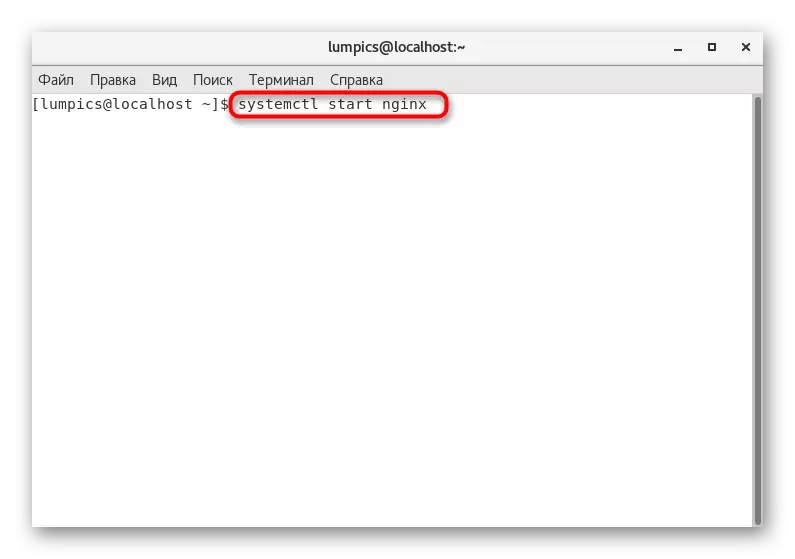
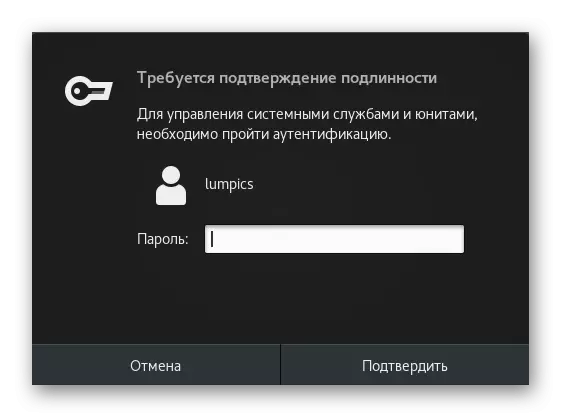
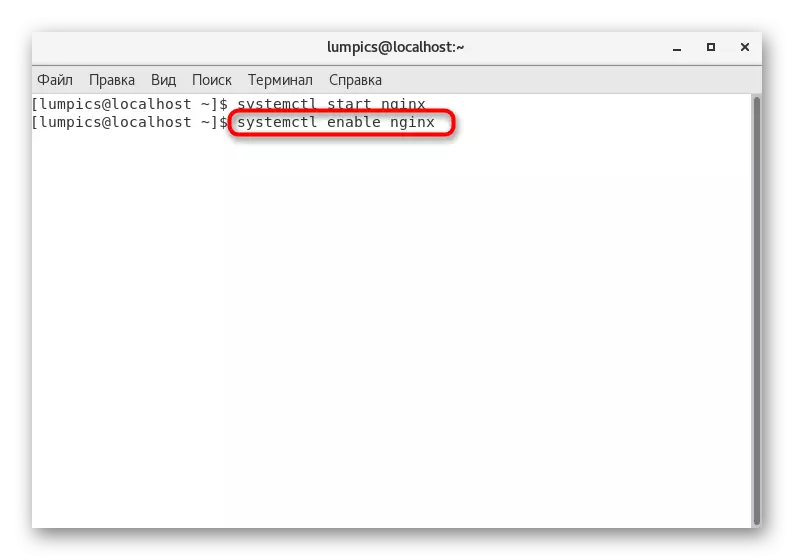


3. korak: Dovoljenje za promet spletnega strežnika v požarnem zidu
Če želite konfigurirati pravilno delovanje nameščenega spletnega strežnika, je še vedno urediti prehod prometa v požarnem zidu operacijskega sistema. Vzeli smo na primer privzetega požarnega zidu, če uporabljate alternativo, boste morali spremeniti ukaze, ki si oglejte trenutne razmere.
- Odprite "Terminal" in vnesite požarni zid-CMD -ZONE = javno -permantinsko-storitev = HTTP.
- Ta ukaz je treba potrditi tudi z določitvijo gesla SuperUser.
- Zdaj, ko ste videli niz "uspeh", vstavite požarni zid-CMD -ZONE = javna --PermaNent --DD-SERVICE = HTTPS in kliknite Enter.
- Ostaja le za ponovni zagon požarnega zidu, da vse spremembe začnejo veljati, in se izvaja skozi požarni Wall-CMD - Ireload.
- Ko se pojavi na zaslonu za obveščanje o uspehu, lahko zaprete konzolo in pojdite na uporabo spletnega strežnika.





Pravkar ste bili seznanjeni z vodnikom po korakih za vgradnjo NIGNX v Centos 7. Kot lahko vidite, nismo posredovali informacij o globalni konfiguraciji, saj za vse uporabnike bodo posebni in so odvisni od osebnih preferenc. Te informacije nudimo z branjem uradne dokumentacije za naslednjo povezavo.
Skoči na branje uradne dokumentacije NIGNX
